Časy mechanických budíkov, ktoré otravovali svojim prenikavým zvonením, sú preč. Teraz má človek možnosť zažiť prvé hektické minúty nového dňa na svoju obľúbenú melódiu, ktorá sa linie z reproduktora jeho nemenej milovaného iPhonu.
Ako si nastaviť budík na Apple zariadení a nastaviť inú melódiu namiesto otravnej Marimby, sa naučíte prečítaním tohto článku až do konca.
K budíku na iPhone môžete pristupovať 4 spôsobmi:
- Kliknite na ikonu aplikácie " Sledujte“, ktorý sa štandardne nachádza na prvej ploche.
- Potiahnite prstom zhora nadol po obrazovke a zadajte dopyt „ sledovať».
- Ovládací panel vyvoláte potiahnutím prstom zdola nahor a kliknutím na ikonu časovača.
Ďalší, 4. spôsob, ako nastaviť budík na iPhone, je cez hlasovú asistentku Siri. Používateľ musí spustiť Siri dlhým stlačením tlačidla Domov a potom povedať niečo ako „Zobuď ma zajtra o 7:30“.
Keď sa dostanete do aplikácie Hodiny, musíte urobiť nasledovné:
Krok 1. Prejdite na " Alarm».

Krok 2. Kliknite na „+“ v pravom hornom rohu obrazovky.

Krok 3. Počas roztočenia kotúčov nastavte čas - hodinu a minútu, kedy má zaznieť budík.

Krok 4. Upravte nastavenia budíka. Existujú iba 4 parametre:
- « Opakujte" Používateľ si môže vybrať, ktoré dni v týždni bude budík zvoniť a ktoré nie. Toto nastavenie je užitočné, ak potrebujete nastaviť rôzne časy spúšťania počas pracovných dní a víkendov.
- « Označenie"(alebo" Meno"). Vďaka tomuto nastaveniu bude môcť používateľ priradiť budíku meno.
- « Zvuk" V sekcii " Zvuk„Môžete si vybrať melódiu budíka – existuje viac ako 30 prednastavených možností.
- « Opakujte signál" Ak je tento prepínač aktivovaný, alarm zaznie znova 9 minút po prvom signále.

Krok 5. Po nastavení nastavení kliknite na " Uložiť».

Nový budík bude pridaný do všeobecného zoznamu budíkov pre iPhone.

Okrem toho sa vedľa indikátora batérie zobrazí charakteristická ikona.

Ak chcete budík dočasne vypnúť, jednoducho posuňte jeho posúvač v aplikácii Hodiny do neaktívnej polohy. V prípade potreby odstráňte budík vôbec, mali by ste kliknúť na „ Zmeniť» v ľavom hornom rohu a potom kliknite na červený kruh so znamienkom mínus.
Prečo sa budík iPhone znova spustí po 9 minútach?
Používatelia zariadení Apple sa často zaujímajú o otázku, prečo vývojári spoločnosti zvolili 9-minútový interval. Prečo, povedzme, nie 5 alebo 10 minút?
Je to spôsobené tendenciou tvorcov raných verzií iOS k tzv skeuomorfizmus– pretváranie objektov fyzického sveta na digitálnej obrazovke.
Najvýraznejším príkladom skeuomorfizmu boli drevené police vstavanej „čítačky iBooks“. Čo sa týka hodiniek iPhone, tie napodobňovali mechanické zariadenie s preklápacími číslami, ktoré sa používalo v 50. rokoch minulého storočia.

Funkcia opakovania poplachového signálu na takýchto hodinkách bola spojená s minútovou polovicou prepínacieho „motora“. Zariadenie nedokázalo vedieť, koľko sekúnd človek počúva zvonenie budíka, kým ho vypne, a preto umožnilo ospalému zdriemnuť si namiesto 10 minút. Aby sa signál na mechanických hodinkách opakoval presne po 10 minútach, museli by inžinieri pracovať s hodinovou časťou prepínacieho „motora“. To by malo za následok dodatočné a prakticky nezmyselné výdavky.
Vývojári skorých verzií systému iOS, ktorí sa snažili urobiť rozhranie zariadenia Apple skeuomorfným, venovali veľkú pozornosť obnoveniu detailov minulosti. V nových verziách operačného systému bol 9-minútový interval zachovaný – aj keď Apple teraz pristupuje k dizajnu rozhrania inak.
Nastavenie hlasitosti budíka
Prepáčte, upravte hlasitosť len jeden budík na iPhone zatiaľ nie je možné. Zároveň sa zmení hlasitosť zvonenia a upozornení. Používateľ, ktorý nechce ráno skákať od hrôzy do postele, by mal na noc iPhone vypnúť a po prebudení dať hlasitosť späť na maximum, aby nezmeškal dôležitý hovor. Bohužiaľ, tento proces nie je možné automatizovať.
Hlasitosť budíka môžete zmeniť pomocou " + "A" — ", ktorý sa nachádza na ľavej strane iPhonu, ako aj cez " Nastavenia» gadget. IN" Nastavenia"musíš ísť do sekcie" Zvuk"—bude tam umiestnená stupnica hlasitosti.

Posúvaním posúvača dopredu a dozadu môžete upraviť úroveň zvuku.
Za pozornosť stojí prepínač „Zmeniť pomocou tlačidiel“, ktorý sa nachádza hneď pod stupnicou. Ak deaktivujete tento prepínač, už nebudete môcť upravovať hlasitosť iPhonu pomocou fyzických tlačidiel.
Je možné vypnúť zvuk na budíku?
Používateľ si môže nastaviť iPhone tak, aby sa budík spustil potichu – ponechal len vibračný signál. Ak to chcete urobiť, musíte nastaviť budík v sekcii " Zvuk"posuňte obrazovku na úplný koniec a začiarknite políčko vedľa položky " Nevybraté».

V tej istej sekcii je podmenu “ Vibrácie“, v ktorom si môžete nastaviť jeden z existujúcich vzorcov vibrácií alebo si vytvoriť svoj vlastný.
Používatelia operačného systému iOS 7 a starších verzií operačného systému nedokážu upraviť vzor vibrácií budíka.
Ako zmeniť vyzváňací tón budíka na iPhone?
Okrem vstavaných vyzváňacích tónov si môžete do budíka na iPhone nastaviť aj skladbu. Ak to chcete urobiť, vo fáze nastavenia budíka musíte prejsť do časti „ Zvuk"a kliknite na položku" Výber piesní».

Ocitnete sa v aplikácii Hudba. Nájdite v katalógu skladbu, ktorú by ste chceli počuť ráno, a kliknite na tlačidlo „plus“, ktoré sa nachádza oproti nej.

Ak chcete zmeniť zvuk budíka na niektorý z tónov zvonenia dostupných v obchode Apple, prejdite na „ Zvuk» vyberte položku « Kúpte si viac zvukov».

iPhone vás prenesie do obchodu iTunes Store.
V dnešnej dobe nie je kupovanie zvonení pre zariadenia Apple tým najobľúbenejším riešením. Existuje veľa jednoduchých nástrojov, ktoré vám umožnia vytvoriť si vlastný vyzváňací tón pre iPhone.
Prečo nezazvonil budík?
Ak sa alarm na vašom iPhone nespustí, je nepravdepodobné, že by to bolo spôsobené poruchou hardvéru. Problém je pravdepodobne na úrovni softvéru, čo znamená, že používateľ ho bude môcť vyriešiť nezávisle bez toho, aby sa uchýlil k vysoko plateným službám špecialistov.
Zo zoznamu možných dôvodov by ste mali okamžite prečiarknuť predpoklad, že alarm nefungoval, pretože prepínač tichého režimu bol v polohe „Vypnuté“. Tento spínač žiadnym spôsobom neovláda zvuk alarmu.
Tu sú hlavné dôvody, prečo budík nemusí zvoniť včas:
- Časové pásmo je nesprávne definované. Na nápravu situácie musí používateľ nastaviť automatický čas podľa cesty „ Nastavenia» — « Základné» — « Dátum a čas».
- Budík je nastavený na tichý a bez vibrácií. Vyššie bolo spomenuté, že budík môže byť tichý. Vibrácie sa vypínajú rovnakým spôsobom ako zvuk. Ak neexistuje ani jedno, ani druhé, prirodzene, iPhone nevydá žiadny signál.
- Smartfón bol po prvom zapnutí nesprávne nakonfigurovaný. Ak chcete tento problém vyriešiť, musíte svoj iPhone resetovať a znova nastaviť. Nemusíte odstraňovať všetok používateľský obsah zo svojho zariadenia.
- V mobilnom zariadení je nainštalovaný chybný firmvér. V tomto prípade musíte aktualizovať alebo obnoviť svoj iPhone cez iTunes.
Existujú aj iné spôsoby, ako vyriešiť problém s budíkom:
- Tvrdý reštart. Používatelia považujú túto metódu za účinnú. Na iPhone musíte vymazať všetky budíky, zatvoriť všetky aplikácie a potom vykonať tvrdý reset stlačením „ Domov"A" Sila“ na 10 sekúnd. Tento reštart môže vyriešiť veľa problémov so softvérom.
- Inštalácia alternatívnej aplikácie. V AppStore je veľa budíkov, ktoré sú funkčnejšie a dizajnovo atraktívnejšie ako ten vstavaný.
Alternatívne budíky pre iPhone
Jedným z najlepších alternatívnych budíkov pre iPhone je program Sleep Timer. Tento nástroj je skutočným poradcom zdravého spánku.
Cena: zadarmo +

Časovač spánku je založený na výpočte spánkových cyklov, ako aj na nasledujúcom pozorovaní: ak sa človek prebudí uprostred cyklu, zistí, že je omámený a letargický. Ak dôjde k prebudeniu bližšie ku koncu cyklu, človek sa cíti ako uhorka. Vďaka časovaču spánku môže používateľ iPhone zistiť, kedy je pre neho najlepšie vstávať, ak ide práve teraz spať.
Pomôcka Sleep Timer má ďalšie výhody:
- Aplikácia obsahuje množstvo vlastných melódií, ktoré sú pre ucho mimoriadne príjemné.
- Program má bezplatnú verziu a nevyžaduje inštaláciu najnovšieho operačného systému na iPhone - postačuje iOS 7.
Aplikácia Sleep Timer získala v AppStore viac ako 500 hodnotení a všetky sú pozitívne. Fantastický úspech!
Aké ďalšie aplikácie budíkov pre iPhone stoja za pozornosť?
- Pohybový alarm. Tento alarm sa nevypne, kým proti nemu používateľ nepoužije fyzickú silu. Totiž, nebude sa poriadne triasť niekoľko sekúnd (dobu trvania trasenia si nastavuje užívateľ sám). Budete musieť konať energicky – ak telefón vycíti, že používateľ fláka, odpočítavanie prebehne opačným smerom.
- Matematický budík. Matematický budík je inteligentnejší ako pohybový budík. Ak ho chcete vypnúť, nemusíte iPhone triasť – stačí vyriešiť primitívny matematický príklad. Ale aritmetické výpočty v bdelom stave nie sú jednoduchou úlohou. V čase, keď používateľ dokončí výpočty, už nebude mať čas pokračovať v spánku.
- Dobré ráno . Aplikácia s kohútom na ikone sa koncom roka 2016 dostala na vrchol najlepších programov v ruskom AppStore. Rovnako ako časovač spánku, aj tento nástroj študuje spánkové cykly a zobudí používateľa v najvhodnejšom okamihu, čo mu umožní začať deň „správnou nohou“. Program poskytuje na výber množstvo postupne sa zvyšujúcich melódií, ktoré vstavanému budíku iPhone veľmi chýbajú. Jedinou nevýhodou aplikácie Dobré ráno je, že je náročná na OS zariadenia Apple; program sa nestiahne do modulu gadget s verziou iOS nižšou ako 9.0.
Záver
Štandardný budík iPhonu je celkom dobrý – ľahko sa nastavuje a umožňuje používať skladby z playlistu používateľa ako vyzváňacie tóny. Prednastavený budík má však aj svoje nevýhody – najmä neumožňuje zvýšiť hlasitosť melódie.
Majiteľovi zariadenia Apple sa odporúča stiahnuť si z AppStore a nainštalovať jeden z „inteligentných“ budíkov – takáto aplikácia bude oveľa efektívnejšia ako vstavaná, ktorá funguje príliš „nemotorne“. „Inteligentný“ budík dokáže analyzovať fázy spánku a dokáže zobudiť používateľa, keď to človeku spôsobuje najmenšie nepohodlie. Spomedzi inteligentných budíkov pre iPhone majú najlepšie hodnotenia programy Sleep Timer a Good Morning.
Operačný systém iOS 11, ktorého finálne zostavenie Apple sprístupnilo pre všetky iPhony, iPady a iPody Touch koncom septembra, obsahuje obrovské množstvo chýb, glitchov a nedostatkov. Hoci sa momentálne testuje firmvér iOS 11.2, veľké množstvo používateľov smartfónov a tabletov od spoločnosti Apple tvrdí, že ich zariadenia sa vybíjajú neskutočne vysokou rýchlosťou. Dobrou správou je, že Apple opravil fungovanie aplikácie Kalkulačka, no dnes sa objavili informácie o novom probléme, ktorý sa týka fungovania budíka.
Viacerí používatelia z amerického fóra Reddit uviedli, že kvôli budíku na iPhone so systémom iOS 11 zaspali kvôli budíku na iPhone so systémom iOS 11. Je potrebné poznamenať, že keď príde čas na vypnutie zvukového signálu, jednoducho sa nič nestane – neexistujú žiadne upozornenia, zvuk alebo vibrácie. Existenciu podobného problému už hlásili stovky ľudí, ktorí sa kvôli smartfónu ocitli v nepríjemnej situácii. Problém sa týka úplne všetkých modelov iPhone, od iPhone 5s až po úplne nový iPhone X.
Používatelia naznačujú, že budíky prestali fungovať na telefónoch iPhone so systémom iOS 11 kvôli niektorým problémom so synchronizáciou časovačov so servermi Apple. Všetky zariadenia so systémom iOS 10 a iOS 9 takéto problémy nemajú. Budík niekedy nefunguje, to znamená, že vo väčšine prípadov funguje naplno, ale je jednoducho nemožné predpovedať, kedy sa „rozbije“. To sa môže stať každý deň a každú minútu.
Preto sa všetkým majiteľom iPhonov s operačným systémom iOS 11 odporúča používať stacionárny budík, ktorý vás nikdy nesklame. Na pozadí takýchto problémov sa majitelia zariadení so systémom Android rozhodli posmievať sa, zosmiešňujúc majiteľov iPhonov kvôli nefunkčnému budíku a tvrdili, že smartfóny Apple nestoja ani za polovicu ich ceny, keďže majú takéto problémy aj s základná funkčnosť.
Na takéto slová, žiaľ, používatelia zariadení so systémom iOS nevedia odpovedať, keďže najnovší operačný systém pre iPhone, iPad a iPod Touch má skutočne kolosálne množstvo problémov, s ktorými sa už stretli všetci ich majitelia. Apple ich postupne rieši, no znova a znova vyskakujú nové „zárubne“, ktoré prekážajú pri používaní smartfónov a tabletov.
Až do 25. augusta vrátane má každý možnosť používať Xiaomi Mi Band 4, pričom na ňom strávi iba 1 minútu svojho osobného času.
Pridajte sa k nám
Šťastní majitelia iPhonov vedia, že tieto zariadenia mali problém s budíkom. Spočíva v tom, že alarm iPhone sa nespustí načas a nechá majiteľa dnu.
Existuje niekoľko dôvodov a spôsobov, ako ich vyriešiť:
- Jedným z nich je nesprávne nastavené časové pásmo. Jeho zmenou bolo možné obnoviť schopnosť telefónu volať v správnom čase.
- Ďalším problémom bolo aj to, že samotné zariadenie v štandardnej aplikácii nezvonilo v určenú hodinu, pokiaľ si budík nenastavíte na opakovanie. Určenie tohto nastavenia by mohlo vyriešiť všetky problémy.
- Ak sa budík vášho iPhonu nespustí, mali by ste sa uistiť, že zvuk je zapnutý aspoň na inú hodnotu, než je minimálna. Ak to chcete urobiť, stačí sa pokúsiť stlačiť tlačidlo hore na bočnej strane zariadenia na pracovnej ploche. Toto je problém pre začiatočníkov, pretože tomu nie vždy venujú pozornosť.
Zvýšiť
Ako nastaviť budík na iPhone?
- Ak používate štandardnú aplikáciu Hodiny, môžete do nej prejsť a kliknúť na kartu Budíky v spodnej časti. Tu budú všetky potrebné nastavenia. Pridajte nový čas, počas ktorého bude zariadenie fungovať, a v prípade potreby nastavte opakovanie. Môžete tiež nastaviť požadovaný zvuk, ktorý vás upozorní na jeho spustenie. Je veľmi dôležité poznamenať, že po vypnutí už telefón nebude znieť, aby vás znova zobudil v prípade, že náhodou zaspíte. Môžete nastaviť možnosť „Opakovať signál“, aby telefón po 10 minútach znova zaznel.
- Na iPhone sú tiež aplikácie s budíkom, ktoré si ľahko poradia s úlohou zobudiť vás. Niektorí z nich vás požiadajú o vyriešenie hádanky, a kým to neurobíte, telefón neprestane kričať. Môžete nájsť jednoducho pohodlné aplikácie, ktoré budú mať podrobnejšie nastavenia ako v štandardnom prípade. Napríklad Waky, Budist, Smart Alarm.
Ponúkame ďalší článok na tému Ako zmeniť melódiu a zvuk (hlasitosť) budíka iPhone. Teraz máte otázku plne pod kontrolou.
Čas čítania: 5 minút
V tomto článku budem hovoriť o dôvodoch, prečo budík na iPhone nefunguje vôbec alebo nefungoval v správny čas. Poďme zistiť, čo je potrebné urobiť.
Tento článok je vhodný pre všetky modely iPhone Xs/Xr/X/8/7/6/5 a Plus so systémom iOS 12. Staršie verzie môžu mať odlišné alebo chýbajúce položky ponuky a hardvérovú podporu uvedenú v článku.
Dôvody, prečo budík na iPhone nefunguje
Funkcia Budík pre používateľov iPhone sa nachádza v aplikácii „ “. V systéme iOS 11 vývojári povolili používanie budíka v pohotovostnom režime. Niektorí používatelia tvrdia, že po aktualizácii iOS nefunguje budík, čo je veľmi nepríjemné pre tých, ktorí to naozaj potrebujú.
Pre používateľa je dôležité zabezpečiť, aby bol alarm dostatočne hlasný. Ak to chcete urobiť, skontrolujte úroveň hlasitosti. Systém iOS má dva rôzne typy úprav: hlasitosť médií a hlasitosť zvonenia. Úroveň hlasitosti médií je možné upraviť pre videá, hudbu, hry, aplikácie, no zároveň druhá hlasitosť slúži na systémové upozornenia, upozornenia, zvonenie a budík.
Položte svoju otázku špecialistovi
Neviete, ako vyriešiť problém s vaším gadgetom a potrebujete radu odborníka?
Zvýšiť
Aby bol budík dostatočne hlasný, musíte prejsť na hlavnú obrazovku, použiť tlačidlo hlasitosti a zvýšiť hlasitosť na maximum. Ak ste nezvýšili hlasitosť v časti „Hovor“, ale v časti „Multimédiá“, bola nastavená nesprávna hlasitosť. Preto musíte prejsť na hlavnú obrazovku, kde môžete upraviť hlasitosť zvonenia.
Nezamieňajte si dve možnosti hlasitosti:
- Hlasitosť médií (pre hry a hudobné videá).
- Hlasitosť zvonenia (pre budíky, upozornenia a vyzváňací tón).
Ešte treba skontrolovať zvuk. Ak sa stretnete so skutočnosťou, že budík nefunguje, prejdite po ceste: „Hodiny“, vyberte „Budík“, potom „Upraviť“ a „Zvuk“.
Skontrolujte, či už bol nastavený zvuk budíka. Pri nastavení na „None“ sa neprehrá žiadne pípnutie.

Zvýšiť
Teraz znova vytvoríme nové budíky. Všetko len vymažeme a vytvoríme nové. Tento akt je možno trochu zvláštny, ale môže skutočne pomôcť.
Ako odstrániť budík na iPhone
Existuje jednoduchá, ale pomerne účinná metóda, ktorá funguje v mnohých situáciách. Musíte odstrániť všetky existujúce alarmy a nainštalovať nové. Pozrime sa na túto účinnú metódu:
- Otvorte na svojom iPhone aplikáciu Hodiny.
- Teraz musíte klepnúť na kartu „Budík“ v spodnej časti.
- Kliknite na „Upraviť“ v ľavom hornom rohu.
- Potom stlačte červené tlačidlo naľavo od signálu budíka. Potom vyberte „Odstrániť“. Podľa tejto metódy vymažeme všetky alarmy.
- Reštartujte zariadenie. Na iPhone 6s Plus / iPhone SE alebo staršom stlačte a podržte tlačidlo Domov a tlačidlo ON/OFF, kým sa na obrazovke nezobrazí logo Apple.
Ak používate zariadenie iPhone 7/7 Plus, musíte stlačiť tlačidlo zníženia hlasitosti a podržať ho súčasne s tlačidlom ON / OFF. Táto akcia reštartuje zariadenie.
Ak chcete reštartovať iPhone X, iPhone 8/8 Plus, musíte stlačiť a uvoľniť tlačidlo zvýšenia hlasitosti, potom stlačiť a uvoľniť tlačidlo zníženia hlasitosti a potom stlačiť a podržať bočné tlačidlo.
- Po reštartovaní zariadenia prejdite do aplikácie „Hodiny“, vyberte „Budík“ a nastavte nový.

Zvýšiť
Kontrola, či je iPhone pripojený k slúchadlám
Teraz skontrolujeme príslušenstvo zariadenia, ako sú slúchadlá: Bluetooth alebo káblové. Pri používaní modulu gadget sa používateľ musí uistiť, že k iPhone nie je pripojené žiadne ďalšie príslušenstvo. Ak je smartfón pripojený k niektorému z týchto slúchadiel, zvuk sa bude prehrávať cez pripojené zariadenia. Ak chcete počuť budík, mali by ste použiť vstavané reproduktory.
Ak je modul gadget pripojený k slúchadlám, funkcia budíka bude deaktivovaná. Dôležité je uistiť sa, že to tak nie je. Keď používateľ pripojí k iPhonu Bluetooth alebo káblové slúchadlá, cez pripojené zariadenie sa prehrá zvuk. Ak pri pripájaní k týmto zariadeniam nepočujete zvuk, musíte ich vypnúť a použiť vstavané reproduktory na vašom iPhone.
Reštartujte iPhone
Ak nepočuť žiadny zvuk, môžete jednoducho reštartovať telefón, vymazať budíky a znova ich nastaviť. Každý budík je dôležité najskôr skontrolovať – nastaviť ho na najbližšiu minútu.
Ak napríklad vykonáte tento proces o 14:00, budík by ste si mali nastaviť na 14:01, aby ste mohli rýchlo skontrolovať jeho funkčnosť. Toto sa vykoná pred konečným nastavením času budíka.
Aplikácia Budík
Ak štandardný budík nefunguje a nemáte čas na vyriešenie problému, môžete si stiahnuť aplikáciu s takýmito funkciami z App Store. Dôvody, ktoré spôsobujú problémy v predinštalovanom softvéri, často nespôsobia problémy týmto programom.
Ak chcete vyhľadať takúto aplikáciu v obchode App Store, musíte do vyhľadávacieho panela zadať „budík“. Používateľovi sa zobrazí zoznam platených a bezplatných aplikácií s jednoduchou alebo pokročilou funkcionalitou. Pred použitím je dôležité otestovať nový budík, aby ste sa uistili, že funguje správne.
Resetujte a reštartujte iPhone
Ak budík po aktualizácii na iOS 11 prestane fungovať, musíte svoj iPhone resetovať. Ak to chcete urobiť, prejdite na „Nastavenia“, kliknite na „Všeobecné“, vyberte „Obnoviť“ a „Obnoviť všetky nastavenia“.
Tieto kroky nespôsobia stratu údajov. Po ich dokončení reštartujte iPhone a znova ho spustite.
Ak budík na iPhone 6 nefunguje
Ak budík na vašom iPhone 6 nefunguje a máte veľa voľného času, môžete svoje zariadenie obnoviť prostredníctvom iTunes. Vykonávame nasledujúci algoritmus akcií:
- Stiahnite si a nainštalujte iTunes do svojho počítača, ak ste ho predtým nepoužívali.
- Dôležitá nuansa: vypnite funkciu „Nový iPhone“. Ak sa tak nestane, program nebude môcť obnoviť váš modul gadget, ale jednoducho doň nainštaluje najnovší firmvér.
- Smartfón pripájame k počítaču cez USB kábel.
- Spustite iTunes.
- Teraz je všetko jednoduché - kliknite na tlačidlo „Obnoviť“ na hlavnej obrazovke programu. Tento proces je pomalý, najmä pri nízkych rýchlostiach internetu. V tomto prípade operácia prebieha úplne nezávisle bez účasti používateľa.
- Po dokončení postupu obnovy by ste mali odpojiť modul gadget od počítača a pokúsiť sa znova nastaviť signál.
Túto metódu je možné použiť, ak je chyba v budíku spôsobená nedávnou aktualizáciou systému iOS. Musíte tiež skontrolovať, či je správne nastavené časové pásmo.
4 (80 %) 3 ľudia
S rozvojom technológie sme prestali používať tradičné budíky, dôverovať všetkým pripomienkam aplikácie pre iPhone a úplne sa na ňu spoliehať. Teraz povedzme, že potrebujete vstať skoro ráno a nastavíte si budík. Ale kvôli nejakej neznámej chybe to nefunguje a meškáte do práce. Čo budete robiť, ak budík na vašom iPhone nefunguje?
Dnes má telefón pripomienky pre správu každodenných aktivít, narodenín, výročí atď. a ak alarm iPhone nezaznie alebo neznie vôbec, môže to byť veľký problém a viesť k oneskoreniam a oneskoreniu. Je to taký dôležitý nástroj, že je takmer nemožné si bez neho predstaviť svoj život.
Preto je hlavným cieľom nášho článku zvážiť otázku nefunkčného budíka v systéme iOS, pretože chápeme hodnotu vášho času. Máme 10 užitočných tipov, ktoré vám pomôžu vyriešiť tento problém s iPhone a pochopiť možné príčiny.
Prečo nefunguje budík na iPhone 6, 7, 8, X a iných modeloch? Dôvodov môže byť veľa, my sa pozrieme na tie hlavné.
Skontrolujte nastavenia budíka
Nefunguje budík na iPhone? Najprv skontrolujte nastavenia budíka. Musíte skontrolovať, či je nastavená na dennú alebo dennú, pretože je to veľký rozdiel. Napríklad ste si nastavili budík, aby ste sa zobudili skoro ráno, no zabudli ste ho nastaviť na každý deň. Preto vám odporúčame prejsť do nastavení a zmeniť režim opakovania na denný. Ak chcete skontrolovať tieto nastavenia:
- 1. Otvorte aplikáciu Hodiny a potom vyberte položku Budík.
- 2. Klepnite na + (Pridať budík) a vyberte možnosť Odložiť.
Aktualizujte informácie o alarme
Ak vyššie uvedená kontrola nefunguje, ďalším krokom je aktualizácia informácií o alarme vášho zariadenia. Je to preto, že existuje šanca, že sa dva alebo viac signálov navzájom prekrýva.
Preto je lepšie vymazať všetky predtým nakonfigurované alarmy, potom zavrieť aplikáciu, chvíľu počkať a reštartovať zariadenie.
Po aktualizácii informácií o budíku budete musieť reštartovať zariadenie, aby sa zmeny prejavili. Ak chcete reštartovať, postupujte takto:
- 1. Stlačte a podržte tlačidlo napájania, kým obrazovka nestmavne
- 2. Počkajte niekoľko sekúnd a zapnite zariadenie opätovným stlačením tlačidla napájania.
Potom budík po určitom čase znova nastavte, aby ste zistili, či sa budík spustí.


Späť 1 od 2 Ďalej
Dostupnosť aplikácií tretích strán
Máte na svojom zariadení nainštalované nejaké budíkové aplikácie tretích strán, napríklad aplikáciu hodín alebo iClock? Ak áno, nemali by ste ich ignorovať, existuje šanca, že tieto aplikácie sú v konflikte s poplašným systémom iPhone. V prípade, že takýto konflikt existuje, je potrebné ich odstrániť, aby sa predišlo ďalším zlyhaniam.
Odstránenie aplikácie:
- 1. Na domovskej obrazovke zariadenia nájdite ikonu aplikácie a podržte ju, kým sa nezobrazí znak „X“.
- 2. Teraz kliknite na znak „X“, aby ste dokončili vymazanie.
Spôsob riešenia problému sa líši od predchádzajúceho, ale ak nemáte dostatok času a potrebujete budík v blízkej budúcnosti, stiahnite si ho z App Store.
Našťastie Apple store ponúka obrovské množstvo platených aj bezplatných aplikácií. Okrem hlavnej funkcie – budíka, sú niektoré aplikácie vhodné na udržiavanie zdravého životného štýlu, počítanie kalórií, meranie tepu, sledovanie spánkového režimu a podobne.
Ak máte časové auto, môžete si stiahnuť a vyskúšať každý z nich, zoznámiť sa s ich funkčnosťou a prispôsobiť si ho pre seba. Ak nie, tu sú niektoré z najpopulárnejších aplikácií bez množstva zbytočných informácií:

Aktualizujte iOS, aby ste vyriešili problémy s alarmom iPhone
Budík je nepochybne neoddeliteľnou súčasťou nášho každodenného života, takže na zlepšenie výkonu zariadenia by ste sa mali postarať o inštaláciu všetkých aktualizácií ponúkaných spoločnosťou Apple Inc. Tieto aktualizácie softvéru monitorujú akékoľvek zlyhanie systému alebo chybu súvisiacu so systémom, ktorá nejakým neznámym spôsobom ovplyvňuje činnosť zariadenia a v dôsledku toho môže spôsobiť poruchu funkcií alarmu.
Ak chcete aktualizovať systém iOS, prejdite do ponuky Nastavenia, vyberte položku Všeobecné a potom kliknite na položku Aktualizácia softvéru. Potom vyberte „Stiahnuť a nainštalovať“, zadajte prístupový kód (ak ho máte) a potvrďte ho.

Obnovte všetky nastavenia
Obnovenie všetkých nastavení je v mnohých prípadoch veľmi užitočné a odstraňuje mnohé problémy v systéme iOS. Takýto vynikajúci výsledok sa dosiahne vďaka tomu, že sa nastavenia zariadenia vrátia do „predvoleného“ stavu bez straty údajov v telefóne.
Ak chcete obnoviť nastavenia, jednoducho prejdite do ponuky Nastavenia, vyberte položku Všeobecné a kliknite na položku Obnoviť a potom vyberte možnosť Obnoviť všetky nastavenia.
Obnovenie továrenských nastavení
Ak žiadna z vyššie uvedených metód problém nevyriešila, musíte použiť možnosť „Obnovenie továrenských nastavení“.
Predtým, ako to urobíte, nezabudnite zálohovať informácie o svojom iPhone, pretože táto možnosť vráti telefón do predvoleného stavu a vymaže všetky systémové údaje.
Ak chcete obnoviť továrenské nastavenia vášho iPhone, prejdite do ponuky Nastavenia, vyberte Všeobecné, klepnite na Obnoviť a vyberte Vymazať obsah a nastavenia.


Späť 1 od 2 Ďalej
Obnovte svoj telefón zo zálohy
Ak sa problém objavil relatívne nedávno a predtým neboli žiadne problémy s budíkom, dobrou možnosťou by bolo zálohovanie zariadenia iOS.
Existujú dva spôsoby, ako to urobiť - pomocou iCloud a iTunes (samozrejme, iba ak ste predtým vytvorili záložnú kópiu).
Ako bolo zrejmé z názvu tohto riešenia, táto metóda obnovy sa vykonáva pomocou iCloud. Všetko, čo potrebujete, je:
- Nabíjanie nie je nižšie ako 50-60%.
- Stabilné pripojenie k sieti Wi-Fi.
- Predtým vytvorená záloha iCloud.
Ak sú splnené všetky vyššie uvedené požiadavky, postupujte takto:
- 1. Prejdite do časti „Nastavenia“ → „Všeobecné“.
- 2. Zvoľte Reset.
- 3. Klepnite na záložku „Vymazať obsah a nastavenia“.
- 4. Počas procesu resetovania sa zariadenie reštartuje, čím sa obnovia výrobné nastavenia. Pri prvom spustení sa zobrazí výzva na obnovenie zariadenia zo zálohy iCloud.
- 5. Postupujte podľa pokynov na obrazovke a počkajte na dokončenie procesu.

Druhý spôsob je bezpečnejší, pretože odstraňuje problémy spojené s nestabilnou sieťou Wi-Fi. na jeho implementáciu budete potrebovať:
- Prístup k počítaču s nainštalovanou najnovšou verziou iTunes (to je dôležité).
- Bleskový kábel.
- Predtým vytvorená záložná kópia.
Ak nemáte problémy s vyššie uvedenými požiadavkami, postupujte takto:
- 1. Uistite sa, že máte nainštalovanú najnovšiu verziu iTunes. Ak to chcete urobiť, prejdite na „Pomocník“ → „Aktualizácie“. Ak je k dispozícii aktualizácia, stiahnite si ju a nainštalujte.
- 2. Pripojte svoje zariadenie k počítaču a uveďte svoj iPhone do režimu DFU.
- 3. Hneď ako sa smartfón zobrazí vo vyššie uvedenom programe, prejdite do časti so zariadením.
- 4. V časti „Záloha“ vyberte „Obnoviť z kópie“.
- 5. Teraz už zostáva len vybrať kópiu (môže ich byť viac) a postupovať podľa jednoduchých pokynov na obrazovke.

Dúfame, že tento článok vám odpovie, prečo budík na iPhone nefunguje. Snažili sme sa pokryť všetky možné príčiny zlyhaní, podeľte sa však s nami o svoje myšlienky nižšie.


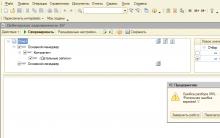
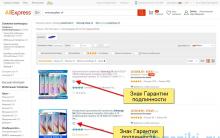


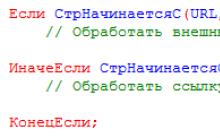





Rtf ako otvoriť online. Previesť RTF na DOC. Ako otvoriť RTF online
AutoCAD: Uloženie výkresu ako JPEG Pridajte súbory DWG do programu Photo Converter
Počítač testujeme pomocou programu Everest Stiahnite si program Everest pre Windows 10
Ako aktivovať Windows 7, aby aktivácia nikdy nezlyhala
Systémový konektor je poškodený a nenabíja sa, telefón je mŕtvy